Temas Relacionados
La actualización de macOS suele ser una experiencia fluida. Se te avisa automáticamente de las notificaciones de actualización en tu pantalla, y al hacer clic en actualizar ahora se iniciará el proceso de actualización de tu dispositivo. Sin embargo, puede haber ocasiones en las que veas un error que te indica que la instalación de macOS se atasca o que la actualización de macOS no puede instalarse en este disco.
Al actualizar macOS, el mensaje "No se puede instalar la actualización de MacOS" en tu Mac es lo más molesto que te puedes encontrar. Te impide obtener nuevas funciones geniales al detener el proceso de actualización de macOS. Hay varias causas que pueden llevar a esta situación. Por lo tanto, en el siguiente artículo, mostraremos las razones más comunes de este problema y las formas de solucionarlo de forma efectiva.
¿Por qué no se puede instalar actualización de macos en este disco?
El error de actualización que ves en tu pantalla no significa que la instalación nunca vaya a tener éxito. Sólo significa que ha fallado en un momento determinado debido a algunas razones. Estas son algunas de las razones más comunes por las que aparece el error "No se puede instalar actualización de macos en este disco" cuando actualizas macOS.
- El antiguo Mac OS puede no ser compatible con la actualización. Es posible que una versión antigua de Mac no pueda ejecutar una actualización nueva y rica en funciones, ya que es menos potente y capaz.
- Una cantidad insuficiente de espacio en disco también puede provocar fallos en las actualizaciones de macOS.
- Una conexión a Internet poco fiable o problemas con el servidor también pueden impedir que se completen las actualizaciones.
- Una configuración incorrecta de la hora y la fecha en la pantalla de tu Mac también puede impedir que funcione la actualización de macOS.
- Cuando Mac está ejecutando actualizaciones, desenchufarlo también puede impedir que funcione.
Cómo solucionar que no se pueda instalar macOS
Si te encuentras en una situación en la que estás experimentando un problema con la actualización de macOS, aquí hay muchos métodos que puedes seguir. Asegúrate de proteger tus datos antes de intentar solucionar el error de instalación de macOS. No olvides hacer copias de seguridad de tus datos importantes durante el proceso.
Método 1: Reinicia tu Mac y vuelve a intentar la instalación
Es el método más utilizado para resolver el problema de la instalación de macOS.
Paso 1: Abre el menú de Apple en la esquina superior izquierda y selecciona Reiniciar.
Nota* Si tu Mac no responde al comando, tienes que apagar el sistema a la fuerza. Manteniendo pulsado el botón de encendido, puedes realizar esta tarea.
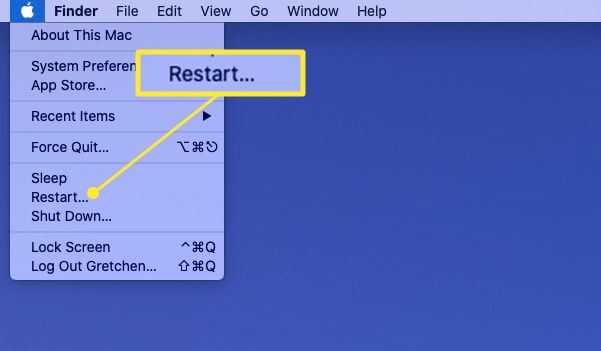
Paso 2: Ahora, cuando se inicie de nuevo, intenta la instalación una vez más, y comprueba si funciona.
Método 2: Comprueba la configuración de la fecha y la hora
La fecha o la hora de tu Mac pueden ser incorrectas. También se produce el problema de que tu sistema no puede conectarse al servidor de Apple.
Para solucionar el problema, ajusta la fecha y la hora. Ve a Preferencias del Sistema y selecciona Fecha y hora.
Ahora, haz clic en el icono del candado e introduce la contraseña de administrador. A continuación, selecciona Ajustar fecha y hora automáticamente.
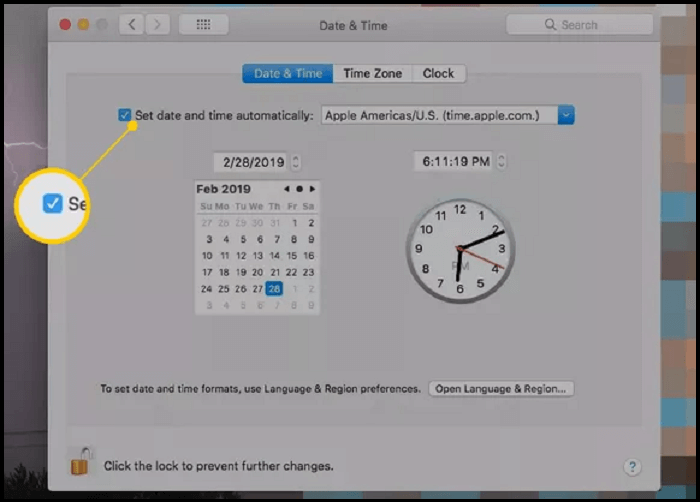
Método 3: Liberar espacio de almacenamiento
Los instaladores de macOS suelen ocupar unos 5 GB de espacio, pero el sistema necesita unos 20 GB de espacio libre para instalar macOS.
Sigue el método para comprobar el espacio en tu Mac.
Haz clic en el menú Apple y selecciona Almacenamiento en la opción Acerca de este Mac.
Puedes ver en el lado derecho que el espacio libre está marcado como Disponible. Ahora haz clic en Gestionar para obtener un análisis detallado de los archivos que utilizan más espacio de almacenamiento.
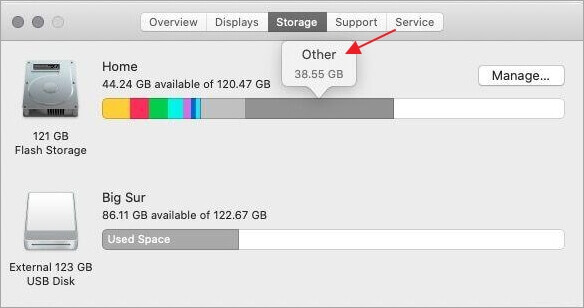
Método 4: Descarga de nuevo el archivo de instalación de macOS
Existe la posibilidad de que el archivo descargado de tu instalador de macOS se haya corrompido. Tienes que encontrar el archivo descargado en la carpeta de Descargas y eliminarlo moviéndolo a la Papelera.
Tienes que descargar las versiones más nuevas de macOS, como macOS Monterey, que pueden requerir descargas desde la App Store. Una vez que la descarga se haya completado con éxito, intenta instalarla.
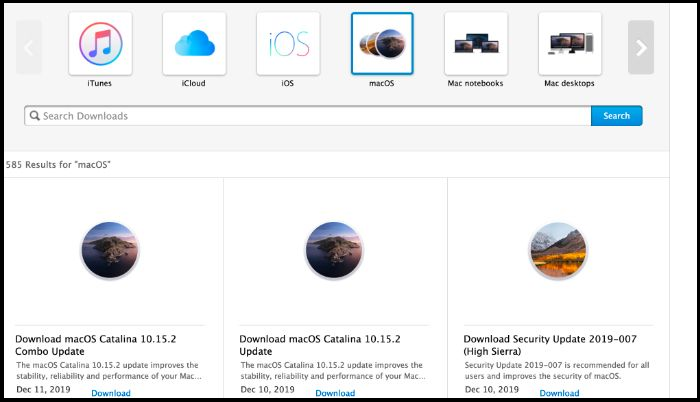
Método 5: Reinstalar macOS
Si has probado todos los métodos mencionados y aún así tu macOS no está instalado, debes reinstalar el sistema operativo macOS. Puede que sea un método que requiera mucho tiempo, pero definitivamente resolverá el problema. Empecemos el proceso:
Paso 1: Manteniendo pulsado Command + R, reinicia tu Mac. Pulsa las teclas durante 15 o 20 segundos hasta que veas el logotipo de Apple.
Nota* Esto llevará a tu sistema al modo de recuperación.
Paso 2: Elige el idioma principal y selecciona Utilidades de macOS, y luego Continuar.
Paso 3: Selecciona la opción Reinstalar macOS y haz clic en Continuar.
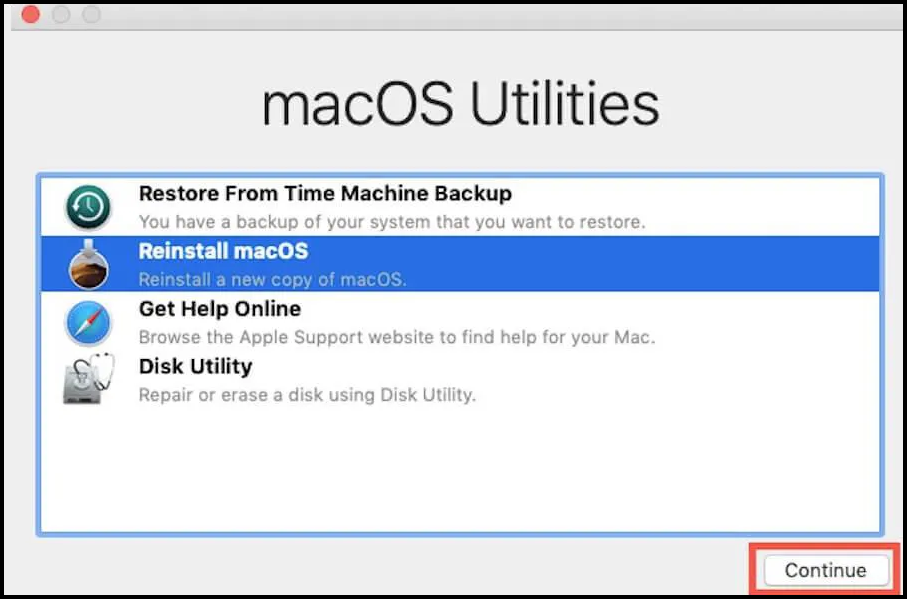
Este proceso puede llevar algún tiempo, así que asegúrate de no poner el sistema en reposo hasta que se complete la reinstalación. Cuando la reinstalación finaliza con éxito, tu Mac se restaura a la versión anterior.
Ahora, puedes instalar la última versión de macOS en tu sistema.
Qué hacer cuando macOS se corrompe después de la actualización
En algunos casos, macOS se corrompe al actualizar y todos tus datos guardados se pierden. Perder tus datos confidenciales, como texto, fotos, contactos, vídeos, audio, documentos y archivos ejecutables, puede asustarte. ¡Buenas noticias! Hay varios métodos y herramientas que pueden ayudarte a recuperar tus datos perdidos. Por ello, vamos a presentarte un software muy eficaz y fácil de usar que recuperará de forma completa y segura todos tus archivos perdidos sin ningún problema.
EaseUS Data Recovery Wizard for Mac es uno de los programas más utilizados para recuperar o recuperar datos perdidos. El software de recuperación de datos de EaseUS te permite restaurar sin problemas los datos borrados o dañados accidentalmente en tu disco duro con un simple escaneo. Puedes previsualizar todos los archivos recuperables a través del escaneo, y seleccionar todos los archivos a recuperar o recuperar según tu preferencia. EaseUS Data Recovery Wizard es capaz de resolver cualquier problema de pérdida de datos difícil. Puede recuperar archivo Word no guardado en Mac, incluyendo vídeos, archivos de música, documentos, correos electrónicos, etc.
Sigue los siguientes pasos para recuperar tus datos con unos pocos clics:
Paso 1. Selecciona la ubicación
Selecciona el disco en el que perdiste datos tras actualizar a macOS Sonoma/Ventura/Monterey/Big Sur. A continuación, haz clic en "Buscar datos perdidos".

Paso 2. Encuentra los datos perdidos tras el escaneo
EaseUS Data Recovery Wizard for Mac escaneará inmediatamente el volumen de disco seleccionado y mostrará los resultados del escaneo en el panel izquierdo. Utiliza el tipo de archivo y la ruta de archivo para encontrar los datos deseados en Mac.

Paso 3. Recuperar archivos perdidos tras la actualización de macOS
Selecciona los archivos de destino que se perdieron sin saberlo durante o después de la actualización y haz clic en el botón "Recuperar" para recuperarlos todos.

La gente también pregunta
1. ¿Por qué mi Mac no me deja instalar la nueva actualización?
Si has intentado actualizar tu Mac pero no lo has conseguido, reinicia tu Mac y se solucionarán los errores aleatorios. Tras el reinicio, ve a Preferencias del Sistema, comprueba la Actualización de Software e instala la actualización. Puedes descargar la actualización manualmente desde la página de soporte de Apple.
2. ¿Por qué no se puede instalar macOS en el Macintosh HD?
Puede ocurrir por los siguientes motivos:
- Errores en macOS Monterey.
- No hay suficiente espacio de almacenamiento en el disco duro de tu Macintosh.
- Puede que hayas descargado un instalador de macOS corrupto.
- Debido a la mala conexión a Internet.
- El disco de arranque de tu Mac tiene algunos errores
- Es posible que macOS Monterey no sea compatible con tu modelo de Mac.
3. ¿Puedo utilizar un disco duro externo para actualizar mi Mac?
Si te estás quedando sin almacenamiento, puedes conectar una unidad externa para actualizar tu Mac. No sólo es un método asequible, sino que no supone ningún esfuerzo para ampliar la capacidad de almacenamiento de tu Mac.
Conclusión
Como hemos mencionado, hay diferentes razones por las que no se puede instalar actualización de macos en este disco. Te hemos presentado las mejores formas posibles de resolver este problema. Es mejor que mantengas tu sistema en las mejores condiciones para reducir las posibilidades de tener estos problemas. Para ello, debes seguir comprobando las actualizaciones, lo que ayuda a encontrar y resolver cualquier error antes de que se convierta en un problema en el futuro.
Estos problemas pueden hacer que Mac pierda o corrompa sus datos cruciales. Afortunadamente, existen excelentes herramientas como EaseUS Data Recovery Wizard for Mac. Siguiendo unos sencillos pasos podrás recuperar las aplicaciones eliminadas del Mac.
¿Ha sido útil esta página?
Artículos Relacionados
-
Cómo reparar PDF en línea [Guía fácil]
![author icon]() Pedro/2025/07/10
Pedro/2025/07/10 -
Cómo Arreglar Roblox Keeps Crashing en PC | 8 soluciones
![author icon]() Luis/2025/07/10
Luis/2025/07/10 -
Mac basado en Intel | Qué es el Mac Intel y por qué difiere del Silicio de Apple
![author icon]() Luis/2025/07/10
Luis/2025/07/10 -
¿Puedo reinstalar macOS sin Internet? ¿Es posible? [con método alternativo]
![author icon]() Luna/2025/08/26
Luna/2025/08/26
